
در گفتگو با جام جم آنلاین مطرح شد
فقط فیلمبرداری
از هر صفحهای روی دستگاه هوشمند خود، صفحهنمایش را از پایین به بالا بکشید تا مرکز کنترل (Control Center) نمایش داده شود.
برای شروع فیلمبرداری روی آیکون Record که توسط دو دایره محاط در یکدیگر نمایش داده شده فشار دهید.
تغییر رنگ آیکون ضبط به قرمز نمایشدهنده شروع عملیات فیلمبرداری است.
مرکز کنترل را به پایین منتقل کرده و فیلمبرداری را ادامه دهید. حین فیلمبرداری نوار وضعیت در بالای دستگاه هوشمند شما به رنگ آبی نمایش داده میشود و برای توقف فیلمبرداری کافی است دوباره به مرکز کنترل مراجعه کرده و روی آیکون ضبط فشار دهید تا به رنگ خاکستری به معنای غیرفعال تغییر وضعیت دهد.
نکته: ویدئوهای ضبط شده به این روش بهصورت خودکار در بخش Camera Roll در اپلیکیشن Photo ذخیره میشوند.
فیلمبرداری با صدا
فیلمبرداری از صفحهنمایش به همراه صدا دارای روش نسبتا مشابهی با روش قبلی است. با این تفاوت که در مرحله دوم پس از مراجعه به مرکز کنترل باید روی آیکون Record فشار داده و یکی دو ثانیه نگه دارید تا صفحه پاپآپی نمایش داده شود.
در این صفحه روی آیکون میکروفن فشار دهید تا ضمن تغییر به رنگ قرمز، عبارت On نیز برای آن نمایش داده شود.
با فشار روی Start Broadcast عملیات فیلمبرداری به همراه ضبط صدا آغاز شده و میتوانید ضمن پنهانسازی صفحات اضافه از صفحهنمایش فیلمبرداری کنید.
توقف عملیات فیلمبرداری مشابه مراحل ذکر شده در روش قبلی است.
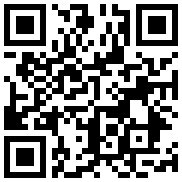

در گفتگو با جام جم آنلاین مطرح شد

در واکنش به حمله رژیم صهیونیستی به ایران مطرح شد

در یادداشتی اختصاصی برای جام جم آنلاین مطرح شد

در یادداشتی اختصاصی برای جام جم آنلاین مطرح شد

یک نماینده مجلس:

علی برکه از رهبران حماس در گفتوگو با «جامجم»:

گفتوگوی «جامجم» با میثم عبدی، کارگردان نمایش رومئو و ژولیت و چند کاراکتر دیگر

یک کارشناس مسائل سیاسی در گفتگو با جام جم آنلاین: